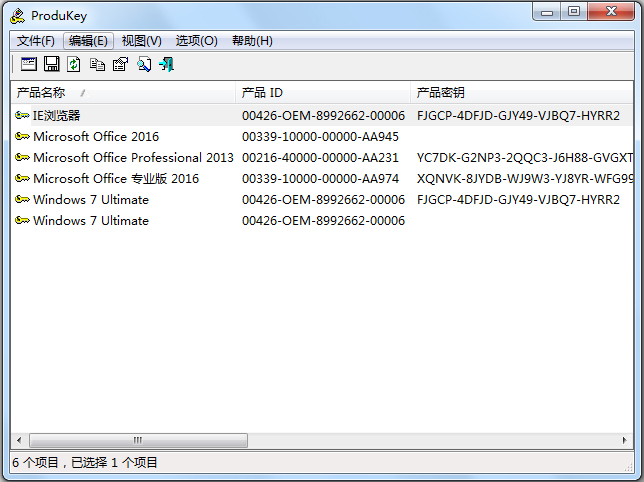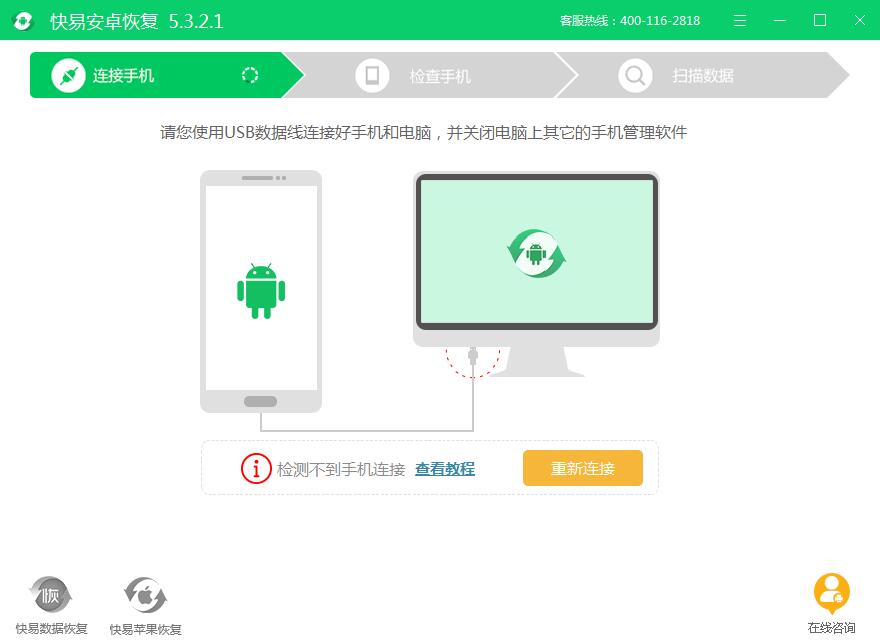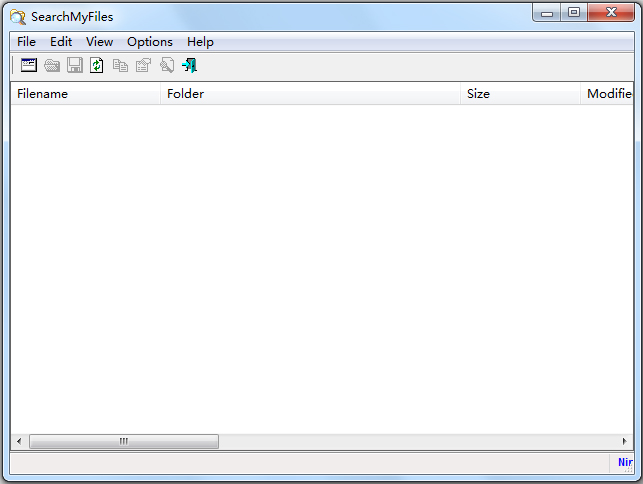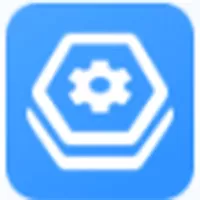本类排行
精品推荐
本类最新

猩猩助手 3.7.1.0 官方版
大小:30.06MB
时间:2021-05-04
版本:v1.0
语言:简体中文

猩猩助手功能特色
1、支持Windows XP、Vista、Windows7、Windows8,支持惯性加速。
2、兼容最新版微信和微信游戏。
3、可以将PC的应用同步至手机,保证数据互通,支持二维码扫描下载。
4、支持键盘设置功能。
5、支持全屏功能。
猩猩助手使用方法
猩猩助手怎么设置键盘按键?
1、打开安装好的猩猩助手,点击打开猩猩助手界面下方的“键盘设置”功能。

2、如果需要修改全部按键的话,则先点击右下方的“清空按键”。

3、之后将右上方的方向控制按钮拖动到游戏时的方向控制区域上。然后用鼠标点击键位,再点击键盘上的按键来修改。按照这种方法将方向键和技能键全部设置好。

4、之后将猩猩助手界面下方“键盘设置”后方的开关切换至“开”的状态,再重新进入游戏即可。

猩猩助手相关问题
猩猩助手怎么多开?
1、打开安装好的猩猩助手,从猩猩助手顶部菜单栏选中“我的游戏”标签页,之后点击打开该界面右上方的“引擎管理”功能。

2、在引擎管理界面,从引擎列表中选则两个版本进行安装(我们以稳定版和畅玩版为例)。

3、之后需要在两个引擎上分别安装游戏,首先将其中一个引擎“设为默认”,这样安装的游戏自动安装在此引擎上,之后再将另一个引擎“设为默认”,使用同样的方法安装游戏。

4、这样我们就能在“我的游戏”下,分别看到两个引擎中安装的游戏了。

5、之后我们分别点击两个引擎下的游戏即可同时打开,快来试试吧。

猩猩助手更新日志
1.新增游戏键盘设置引导教程
2.新增GPS虚拟定位功能
3.极速版兼容陌陌. 遇见等社交类应用
4.修复一些游戏黑屏和卡死等问题和特殊cpu的兼容性
5.兼容TC脚本精灵
6.调整了部分界面UI和解决已知BUG